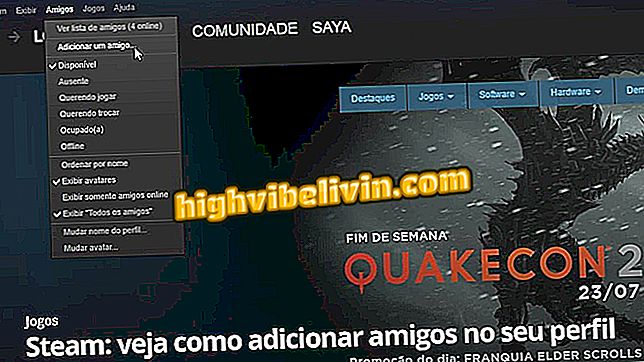Cómo hacer GIF o figuritas en el iPhone con la aplicación Giphy
Una nueva función de Giphy para iPhone (iOS) permite abrir el acervo y el creador de GIF de la plataforma directamente en el teclado. A través de una extensión gratuita, los usuarios pueden obtener imágenes del servicio o crear a la hora para compartir en las redes sociales, como WhatsApp. La herramienta no requiere creación de cuenta para utilizar. Sin embargo, el plugin de la aplicación sólo funciona en aparatos con sistema operativo el iOS 12 o superior instalado.
El recurso es útil, ya que optimiza la experiencia del usuario en la plataforma, que pasa a hacer todo el proceso de la aplicación dentro del software de Apple. Ver como activar la función que integra Giphy al teclado del iPhone, crear GIFs exclusivos y enviar figuritas para tus contactos.
Cómo colocar el teclado del iPhone en Android

Giphy lanza extensión para teclado en el iPhone
¿Quieres comprar celular, TV y otros productos con descuento? Conozca Comparar
Cómo habilitar
Paso 1. Descargue el Giphy para iPhone en la página. A continuación, accede a los "Ajustes" de iOS, busque Giphy en la lista de aplicaciones instaladas y acceda a la configuración del teclado;
Paso 2. Conecte las llaves al lado de "Giphy" y de "Acceso total" para permitir que la aplicación pueda descargar contenido de Internet. Confirme la liberación del acceso en la ventana emergente que aparece.

Conceda los accesos solicitados por Giphy
Cómo compartir GIF y pegatinas
Paso 1. Al activar la extensión de Giphy en el teclado, la aplicación se convierte en una opción de idioma de escritura. Mantenga pulsado el botón con icono de globo y seleccione "Giphy" para abrir el programa en lugar de las teclas alfabéticas;

Accede a Giphy en el teclado del iPhone
Paso 2. Busque GIF por temas y toque la imagen deseada para copiar el contenido. A continuación, pegue el GIF en el campo de texto para enviar por mensaje;

Copia un GIF y pega en el mensaje para enviarlo en el celular iPhone
Paso 3. Cambie a la lengüeta de adhesivos para encontrar opciones de adhesivos. De la misma manera, es necesario tocar para copiar la imagen y, a continuación, pegar en el mensaje para enviar en la conversación.

Enviar las etiquetas de Giphy por mensaje
Cómo crear GIF y pegatinas
Paso 1. Giphy también permite crear sus propios GIF y figuritas. Al abrir la extensión, toque el botón con el icono de cámara y conceda acceso a la aplicación;

Conceda permiso oara a Giphy acceder a la cámara del iPhone
Paso 2. Capture foto o vídeo para crear adhesivos o GIF personalizado. También es posible seleccionar un archivo de la galería del celular, basta con tocar el icono de fotos junto al botón de captura y hacer clic sobre la imagen o vídeo deseado. Luego, utiliza la barra de herramientas para aplicar filtros de colores o adhesivos que ayudan a incrementar el aspecto de tu creación;

Hacer vídeo o foto para convertir en GIF o pegatina en el iPhone
Paso 3. Cuando la imagen esté lista, toque el botón de envío en la esquina inferior derecha para volver al teclado;

Finaliza el GIF o adhesivo en Giphy y vuelve al teclado
Paso 4. Finalmente, el contenido ya estará copiado, basta para pegar y enviar en el chat.

Pega tu GIF o pegatina personalizada por Giphy en la conversación y envía al usar el teclado del iPhone
Listo. Disfruta de la sugerencia, explora Giphy y envía GIF y figuritas personalizadas a tus amigos.
¿Cómo buscar GIF en la web? ¿Por qué?

Cómo publicar GIF en Facebook